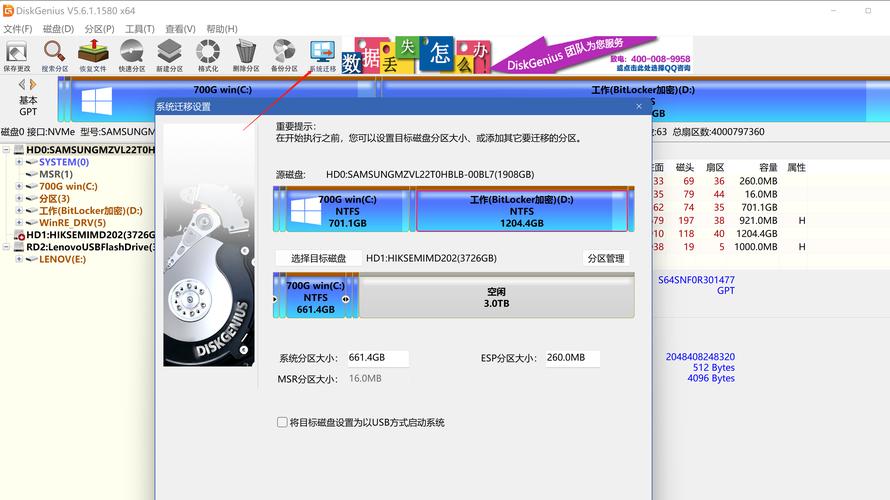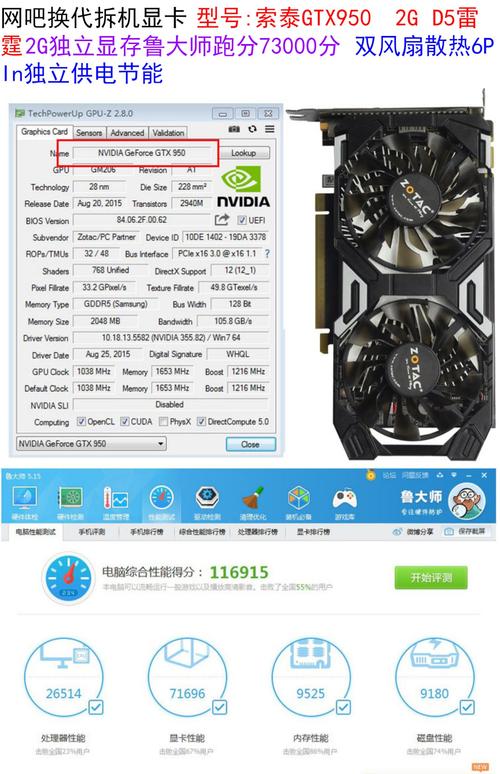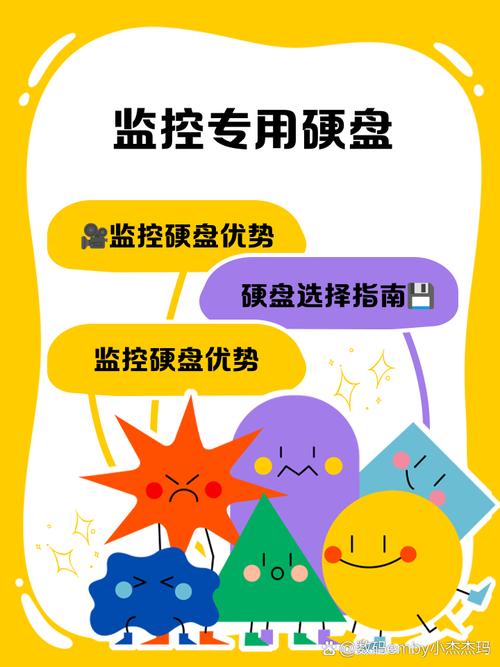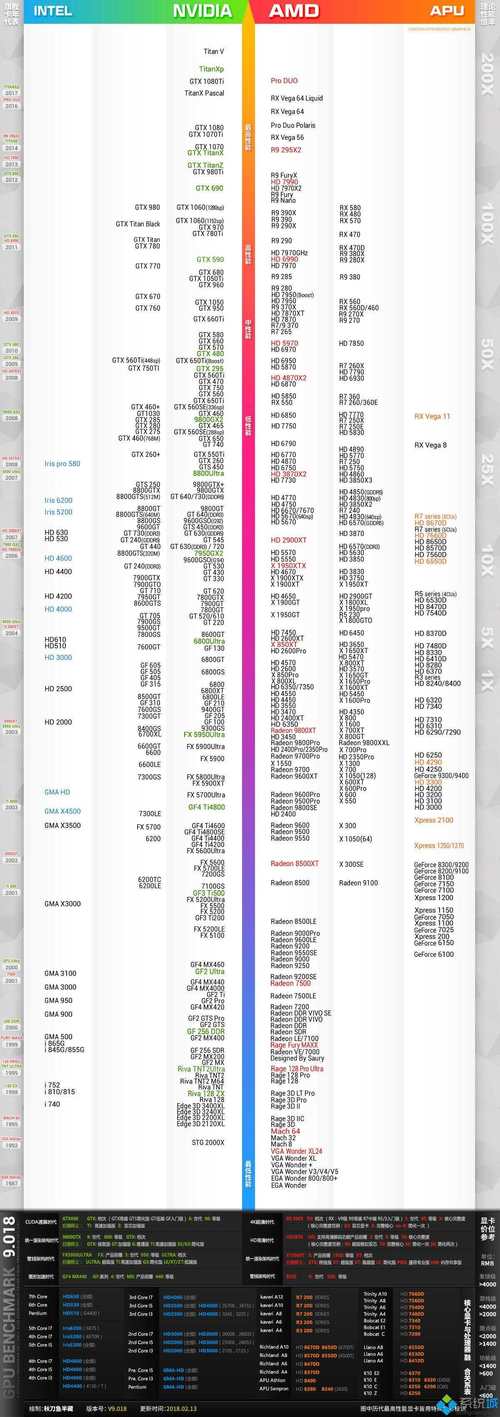组装笔记本电脑的硬盘不仅对技术有要求,而且亲自动手也是一个值得尝试的体验。通过这种方式,你不仅能增加电脑的存储空间,还能更深入地掌握并增强电脑的性能。接下来,我将分六个部分,逐一详尽地介绍相应的操作步骤。
了解硬盘类型

硬盘主要分为机械硬盘和固态硬盘两大类。在价格上,机械硬盘往往更为经济,同时它的存储空间也更为充裕。然而,它的读写速度并不理想。比如,如果你打算存储大量的电影、音乐等文件,那么选择一个容量较大的机械硬盘将会是一个不错的选择。

固态硬盘读写速度非常快,系统启动和程序加载都显得格外迅速;然而,它的价格相对较贵;因此,它更适合那些特别看重速度的用户,比如那些频繁处理大型文件的设计师和程序员等专业人士。
准备安装工具
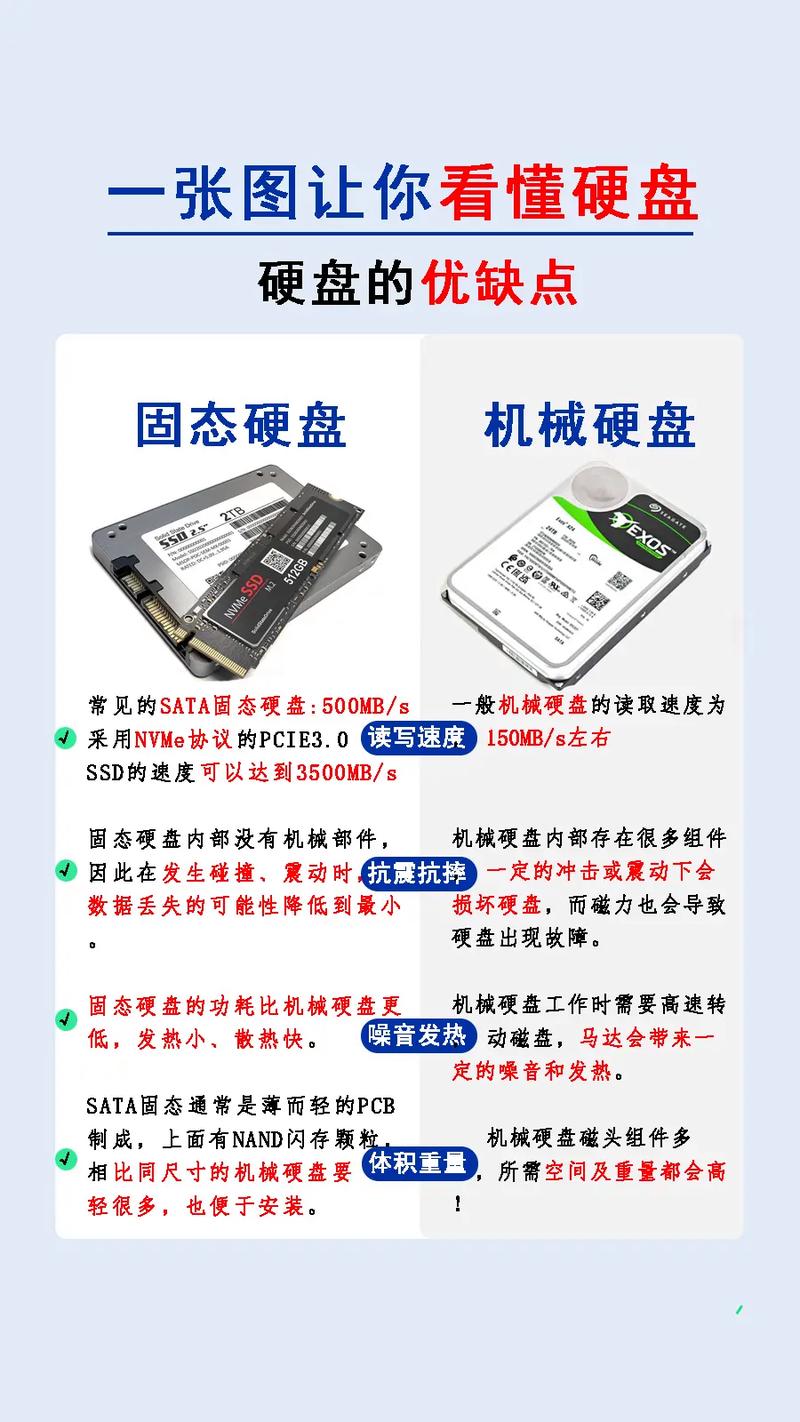
在安装硬盘之前,务必要检查工具是否完备。必须准备螺丝刀,并且要选择正确的型号,因为不同的电脑可能需要不同类型的螺丝刀头,比如十字或梅花头的,务必仔细核对螺丝刀与笔记本螺丝是否相配。同时,别忘了携带静电手环,这样在操作过程中可以避免静电对电脑内部零件造成损害,确保安装过程既安全又顺畅。
备份重要数据

在更换笔记本电脑硬盘之前,一定要先做好关键信息的备份工作。将重要文件拷贝至外部存储介质,例如移动硬盘、U盘等。由于安装过程中可能会遇到意外情况,比如系统或硬盘发生故障,这可能会导致数据丢失。因此,提前备份可以有效地防止辛苦撰写的论文、珍贵的照片等重要资料丢失。
拆卸笔记本

拆装笔记本电脑需格外小心。首先,要确保电脑完全关闭,电源线已断开,内置电池也已被取出。接着,根据笔记本的使用说明书,找到并拧下固定后盖的螺丝。不同型号的电脑后盖设计各不相同,有的甚至藏有不易察觉的螺丝,这一点需要特别注意。后盖打开后,内部结构便会一目了然。在整个操作过程中,需要轻拿轻放,以免损伤其他部件。
安装新硬盘

在更换硬盘前,一定要认真核对硬盘的接口种类,并且核实笔记本电脑的接口是否与之相吻合。通常情况下,固态硬盘(SSD)常用M.2或SATA接口,而机械硬盘(HDD)则更倾向于使用SATA接口。然后,要轻手轻脚地将硬盘插入相应的接口,并且要保证连接的牢固性。若硬盘被放置在硬盘托架上,我们必须特别注意螺丝是否拧得牢固;如果螺丝拧得太松,硬盘可能会出现晃动现象;反之,如果螺丝拧得太紧,硬盘也可能会受到损伤。
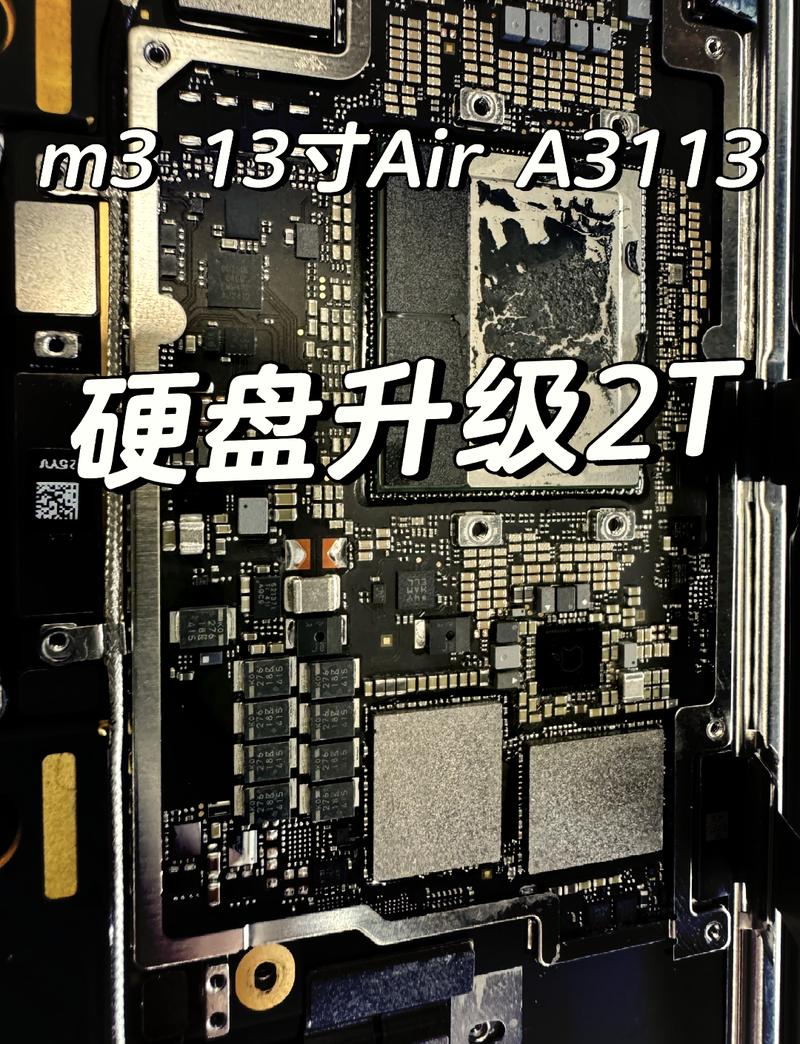
安装完毕后,务必进行细致的检查,确保整个安装流程中未曾疏忽任何一个环节。
设置与测试
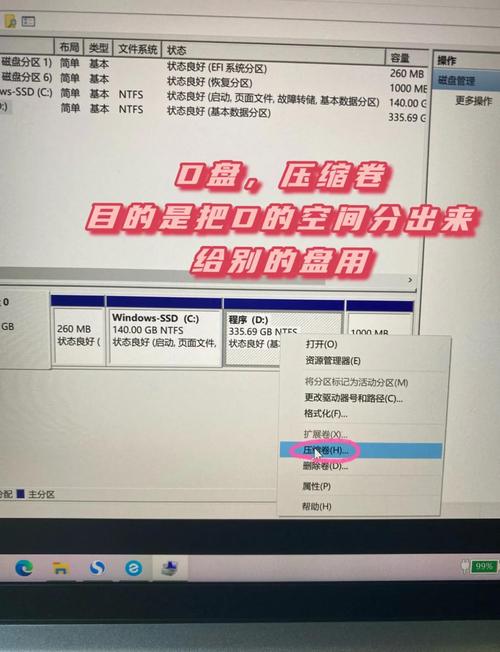
安装好硬盘,接通电脑电源,请耐心等待系统启动完毕,然后按照既定步骤进入BIOS设置页面,仔细检查硬盘是否被正确识别。如果识别无误,那就一切正常,接下来就可以开始对硬盘进行分区和格式化的工作了。
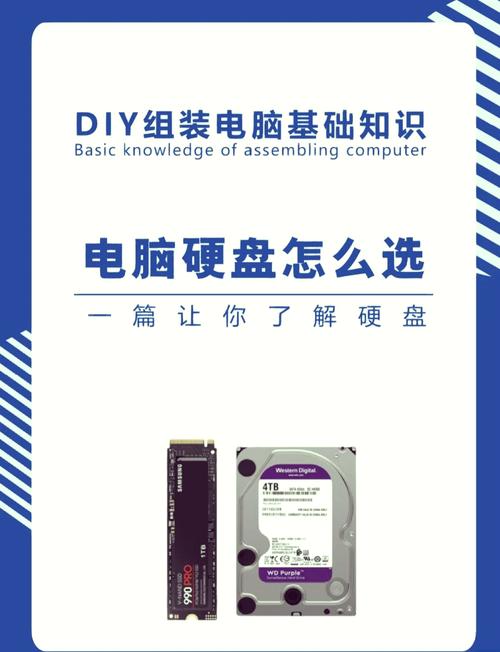
登录系统后,需查找并启用磁盘管理软件,利用此软件对新购置的硬盘执行基础分区及格式化流程。完成操作后,对硬盘的读写速度和性能进行检测,具体方法是将大文件复制至新硬盘,并留意文件写入所需的时间。若所有指标均显示正常,则说明硬盘安装工作已顺利结束。

安装硬盘过程中,你是否遇到了难题?不妨点个赞,将这篇文章分享出去,同时欢迎你在评论区分享你的看法,让我们共同探讨交流。